Приложение, представленное в группе, называется LibreOffice Бесплатный лейбл с открытым исходным кодом Base. Base - это интерфейсное приложение для создания, подключения или чтения баз данных (в том числе созданных с помощью Microsoft Access). Это руководство проведет вас через процесс использования Base для создания простой и полезной пользовательской базы данных и приступит к вводу данных.
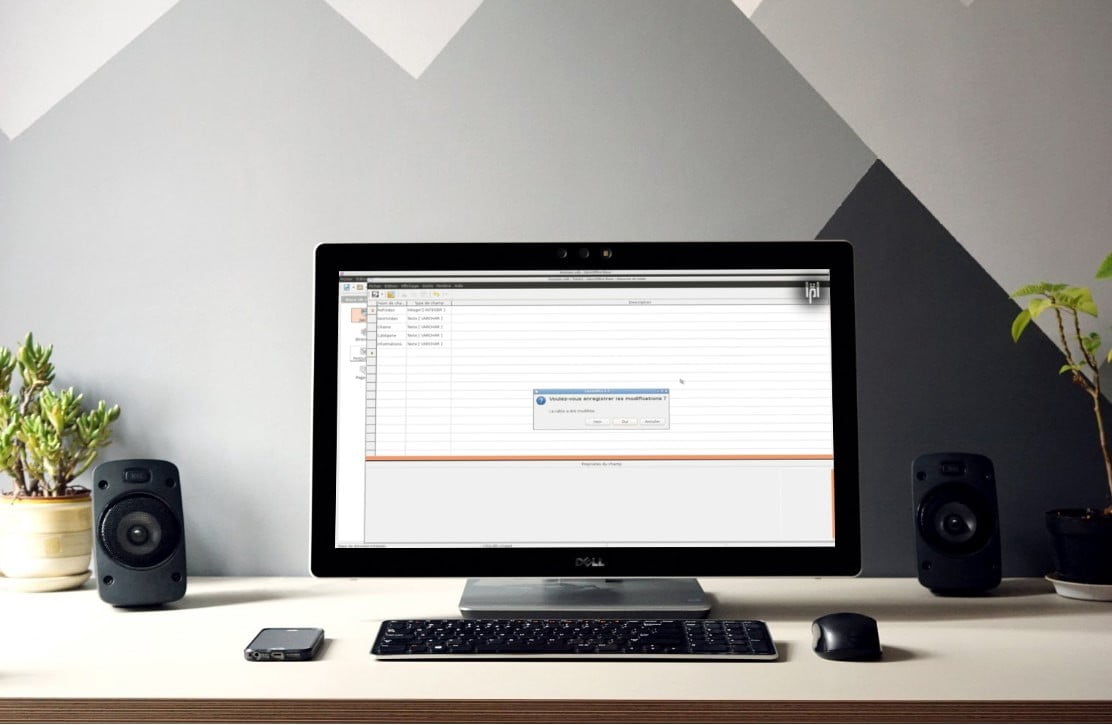
1. Установите LibreOffice Base.
مجموعة LibreOffice , Который Альтернатива пакету Microsoft Office Доступно для Windows, macOS и Linux. Есть несколько способов установить приложение в вашей системе (особенно если вы являетесь пользователем Linux), но вы можете загрузить официальные установочные пакеты из libreoffice.org/скачать. В этой статье мы будем использовать версию 7.0.2.2 LibreOffice.
2. Запустите Base и создайте базу данных.
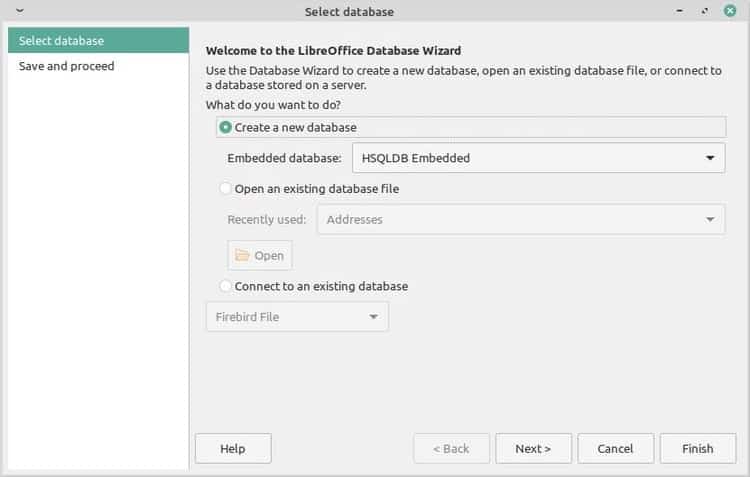
После установки LibreOffice запустите Base со своего рабочего стола. Каждый раз, когда вы открываете Base, вы будете видеть диалоговое окно, показанное выше, с вопросом, хотите ли вы создать новую базу данных или открыть существующую. Выберите переключатель Создать новую базу данных.
Base поставляется с готовой к использованию системой управления реляционными базами данных под названием HSQLDB (HyperSQL Database Management System), которая является опцией по умолчанию.
Подготовить HSQLDB Идеально подходит для вашего первого проекта, потому что с ним просто и легко работать. Убедитесь, что в списке выбран параметр HSQLDB Embedded, и нажмите кнопку Далее>.
3. Запишите и сохраните базу данных.
База спросит вас, хотите ли вы зарегистрировать базу данных. Простая регистрация позволяет получить доступ к вашей базе данных через другие приложения пакета LibreOffice на вашем устройстве, такие как Calc и Writer. Эта функция является локальной для вашего устройства - вам не нужно беспокоиться о том, что кто-то другой получит к ней доступ.
Если вы не уверены, что никогда не захотите получить доступ к своей новой базе данных с помощью этих других приложений, можно безопасно оставить Да, зарегистрируйте для меня базу данных указано.
Убедитесь, что установлен флажок «Открыть базу данных для редактирования», и нажмите окончание. Base предложит вам сохранить базу данных как файл ODF. Выберите пункт назначения, назовите его и коснитесь спасти.
4. Создайте таблицу и установите первичный ключ.
Первое, что вам нужно сделать с новой базой данных, - это создать таблицу. Таблицы - самая важная часть базы данных, и вам понадобится хотя бы одна таблица, чтобы что-нибудь сделать.
По умолчанию при открытии базы данных отображается раздел «Таблицы». Найдите Создать таблицу в режиме конструктора… из списка задач.
Откроется диалоговое окно дизайна таблицы с несколькими пустыми ячейками под метками: имя поля, тип поля и описание. Здесь вы выберете и назовете нужные поля в своей таблице.
Это разные «категории» данных, которые вы планируете ввести в свою базу данных. В качестве примера мы планируем создать базу данных нашей коллекции фильмов, поэтому мы включим такие поля, как «Название», «Режиссер» и «Год выпуска».
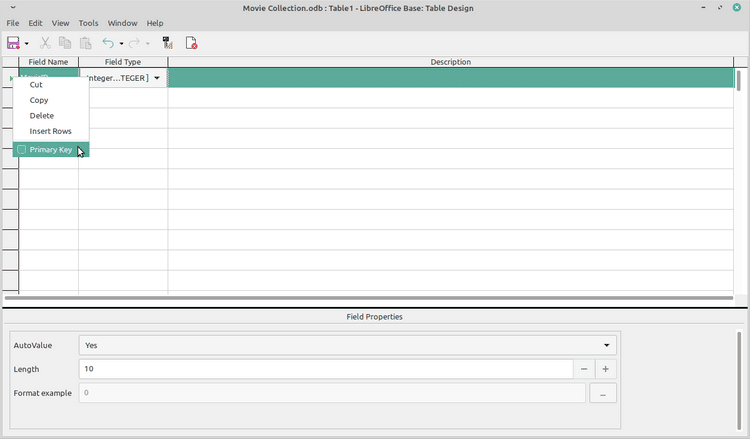
Однако первое создаваемое поле должно быть каким-то уникальным идентификатором, например номером или кодом UPC. Это поле будет различать каждую запись, даже если все остальные поля содержат повторяющиеся данные. В нашем примере мы назвали первое поле MovieID И мы устанавливаем тип поля Integer [INTEGER], чтобы сделать это поле простым числом.
Независимо от того, какой вариант вы считаете метаполем, щелкните правой кнопкой мыши эту строку и выберите «Первичный ключ» в раскрывающемся меню. Если вы не укажете поле в качестве первичного ключа, Base выдаст ошибку при попытке сохранить таблицу.
В нашем примере в разделе «Свойства поля» мы также устанавливаем для параметра «Автозначение» поля первичного ключа значение Да Так что нам не нужно вручную выбирать новый идентификационный номер каждый раз, когда мы создаем запись. С функцией AutoValue, Base будет автоматически вводить следующий инкрементный номер для каждой новой записи.
5. Заполните поля данных.
Продолжайте добавлять столько полей, сколько вам нужно, и обязательно выберите соответствующие типы полей. В большинстве случаев вам нужно использовать VARCHAR для текста, INTEGER для чисел и DATE для календарных дат.
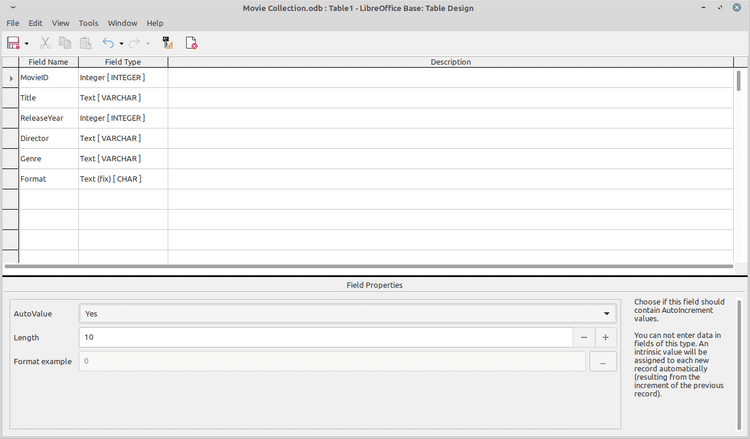
Если у вас уже есть данные в электронной таблице или файле . Csv Если вы планируете импортировать его в свою базу данных, это очень полезно при добавлении полей, чтобы убедиться, что имена ваших полей легко совпадают с именами полей в файле данных, который вы хотите получить.
Имейте в виду, что создаваемые поля можно изменить при первоначальном создании таблицы, но нельзя изменить порядок полей после сохранения таблицы. Однако это не должно вызвать у вас серьезных проблем, и вы все равно сможете добавлять и удалять поля позже.
6. Сохраните свое первое расписание.
Нажмите кнопку сохранения или нажмите Ctrl + S чтобы сохранить вашу таблицу, и Base предложит вам назвать вашу таблицу. Выберите любое имя, которое вам нравится (в нашем примере мы выбрали значение по умолчанию, Таблица 1).
После сохранения таблицы обязательно сохраните сам файл базы данных, чтобы не потерять свою работу. Файл должен быть сохранен .ODF свою учетную запись в любое время, когда вы создаете или редактируете таблицу, запрос, форму или отчет.
Если вам когда-нибудь понадобится изменить поля в таблице, щелкните таблицу правой кнопкой мыши и выберите Выпуск из раскрывающегося меню.
7. Ввод или импорт данных
Теперь, когда у вас есть таблица, ей нужны данные, которые ее кормят. Есть несколько способов ввода данных в базу данных, но сегодня мы рассмотрим, как вручную ввести их в табличное представление и как импортировать данные из другой электронной таблицы.
Ручной ввод
Дважды щелкните таблицу или щелкните правой кнопкой мыши и выберите فتح. В диалоговом окне вы увидите все поля, которые вы только что создали. Вы можете создавать записи вручную, вводя одно поле данных за раз, точно так же, как вводить информацию в ячейки электронной таблицы.

Когда вы дойдете до последнего поля для ввода, нажмите Tab для перехода к следующей записи. Base автоматически сохранит введенные вами данные, поэтому вам не нужно нажимать кнопку «Сохранить» каждый раз, когда вы вводите данные. Кроме того, если вы установите для поля ID значение по умолчанию, Base автоматически заполнит поле ID для вас, когда вы перейдете к следующей записи.
Продолжайте, пока не введете все необходимые данные.
Импорт из электронной таблицы
Если у вас есть электронная таблица, которая уже содержит данные, которые вы хотите ввести, вы можете легко импортировать ее в свою таблицу, хотя вам придется соблюдать некоторые правила.
Для импорта из электронной таблицы у вас должен быть столбец для каждого поля, которое у вас есть в таблице, даже если для поля установлено значение по умолчанию или у вас еще нет данных для него. Кроме того, данные должны присутствовать в каждой строке каждого столбца, который вы импортируете, и для их назначения не задано значение по умолчанию.
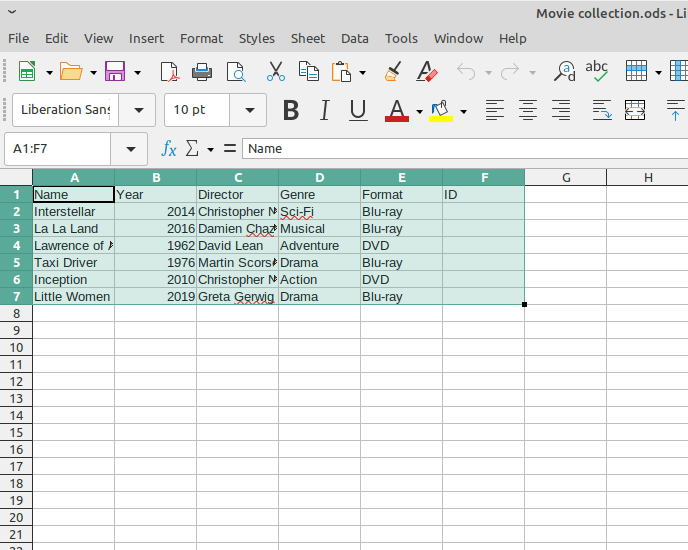
В нашем примере есть столбец с почти одинаковым именем для каждого поля в нашей таблице, и все строки, кроме строк в поле идентификатора, заполнены, которые база данных будет автоматически заполнять при импорте. Имена не обязательно должны точно совпадать, и столбцы не обязательно должны быть в том же порядке, что и поля базы данных; У вас будет возможность изменить порядок данных во время импорта.
Чтобы начать импорт, выделите все данные в электронной таблице, которые вы хотите импортировать, включая метки для каждого столбца, и скопируйте их с помощью Ctrl + C.
Затем откройте базу и убедитесь, что вы находитесь на экране просмотра таблицы. Нажмите Правка -> Вставить или нажмите Ctrl + V. Откроется диалоговое окно "Копировать таблицу". Оставьте параметры как есть и нажмите кнопку Далее>.
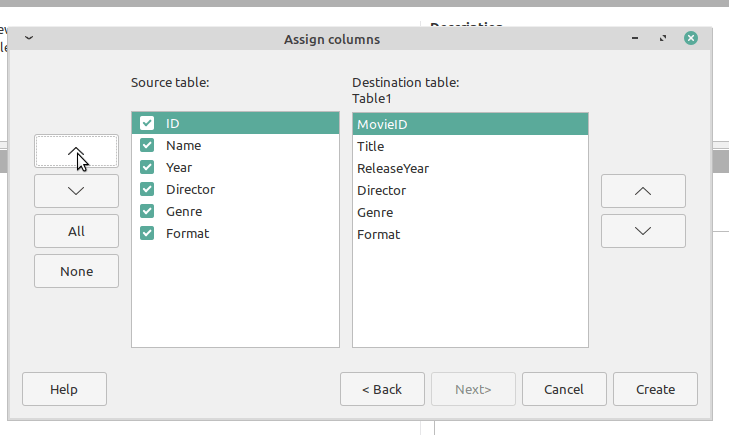
В диалоговом окне «Сопоставить столбцы» вам нужно будет выровнять столбцы, которые вы импортируете, с полями в таблице. Используйте кнопки вверх и вниз, чтобы отрегулировать положение каждого столбца, и отмените выбор всех скопированных столбцов, которые вы не хотите импортировать. Нажмите кнопкупостроить" Когда вы закончите.
Если во время импорта нет ошибок, он просто закроет диалоговое окно и вернет вас к основному виду таблицы. Дважды щелкните таблицу, чтобы просмотреть данные и убедиться, что ничего не было импортировано неправильно.
База данных готова к работе
наш конец! Теперь, когда вы закончили процесс создания базы данных, таблицы и ввода данных, у вас есть доступный для использования файл базы данных. Некоторые дополнительные задачи, которые вы можете выполнять в Base, - это запускать запросы с SQL Создавайте формы и создавайте отчеты, используя вашу собственную базу данных.







